怎么使用谷歌浏览器
时间:2021-12-23 17:24
阅读: 次
本文会教你如何在桌面电脑、手机或平板电脑上使用Google Chrome网页浏览器。掌握了基础要点后,可以再继续学习如何添加扩展程序、进行个性化设置和在电视上使用Chrome。
方法1方法1 的 4:在Windows电脑使用Chrome
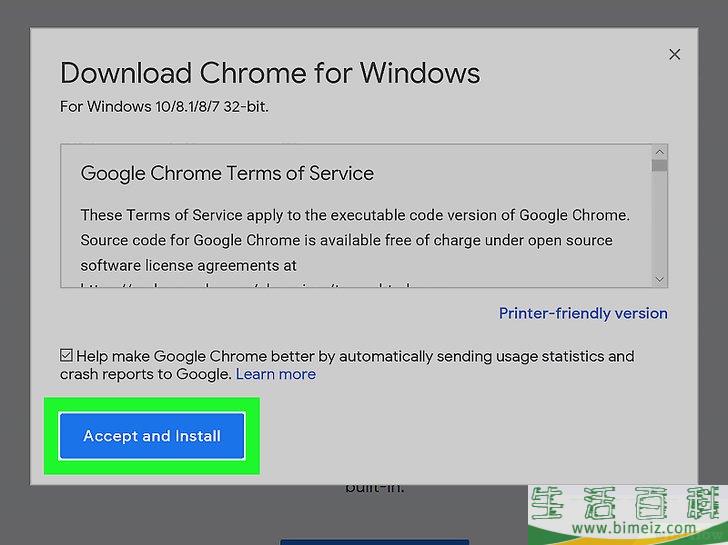
1在电脑上安装Chrome。
如果你还未安装Google Chrome,现在可以先免费安装它。方法如下:
- 前往Chrome下载页,点击
下载Chrome
。
- 点击
同意并安装
。
- 出现提示时,点击
运行
或
保存
。如果点击的
保存
,那就双击已下载的文件来运行它,然后根据屏幕上的指示进行安装。
- 根据屏幕上的指示进行安装。
- 现在Chrome浏览器已经安装好了,你可以在“开始”菜单点击
Google Chrome
来打开它。
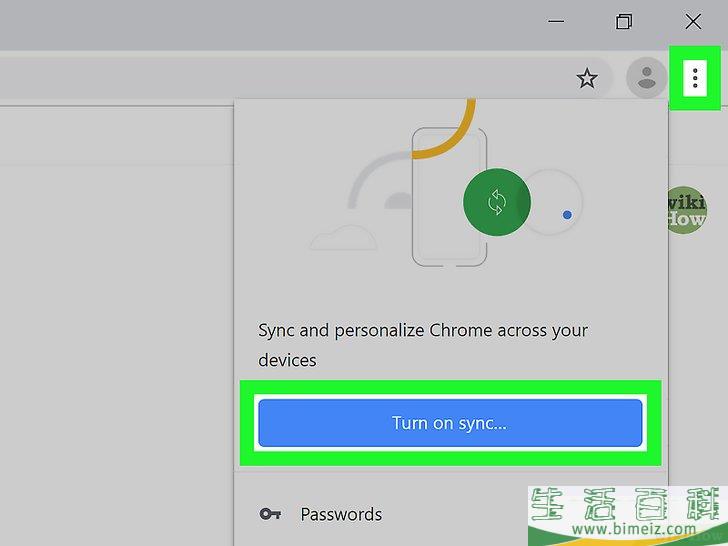
2登录Google帐号。
这一步并非必不可少,但是登录后,所有设备才能同步书签、密码、历史记录和个性化设置。登录方法如下:
- 点击浏览器右上角附近的头像。如果还未登录,头像会是一个灰色的圆圈,里面有一个灰色人形轮廓。
- 点击
开启同步功能
。
- 登录你的Google帐号。
- 出现提示时,点击
开启
。
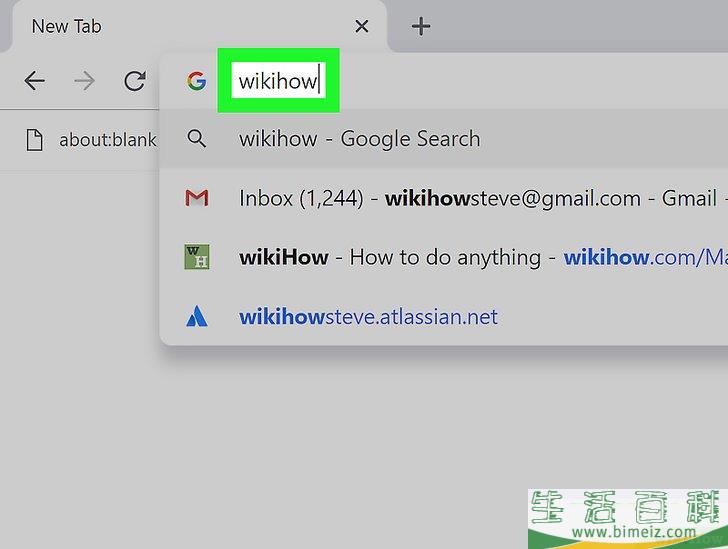
3搜索网页。
你可以在Chrome顶端的搜索框输入关键词,或是直接输入wikihow.com之类的网址进行搜索。方法如下:
- 点击搜索框。
- 输入搜索词或直接输入具体网址。
- 按下↵ Enter
键。
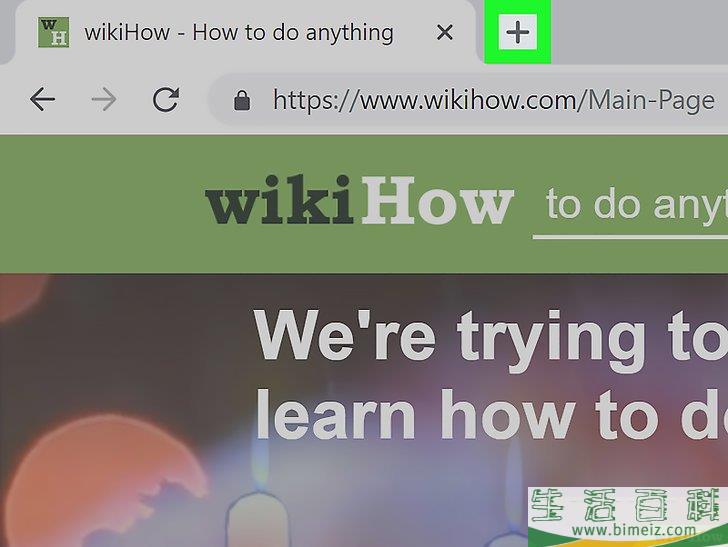
4使用标签页。
Google Chrome允许你在一个窗口中打开多个标签页,方便你同时浏览多个网站。
- 使用以下其中一个方法打开标签页:
- 在浏览器顶端找到当前开着的标签页标题,点击它旁边的
+
。
- 点击右上角的
⁝
,然后选择
打开新的标签页
。
- 按下Ctrl
+T
。
- 想要在新标签页打开链接,首先右键点击链接,然后选择
在新的标签页打开链接
。
- 点击屏幕顶端任何一个标签页就能查看它。
- 将标签页往左或往右拖动,重新排序它们。
- 右键点击标签页可以查看一些选项,包括
重新加载
、
复制
(在新的标签页打开相同的网站)、
固定
(保持这个标签页在原位)、
静音
(关闭这个标签页的声音)、
关闭
(关闭这个标签页)、
关闭其它标签页
、
重新打开已关闭的标签页
(打开你最后关闭的标签页),以及
添加所有标签页到书签
。
- 点击标签页右侧的
X
就能关闭它。
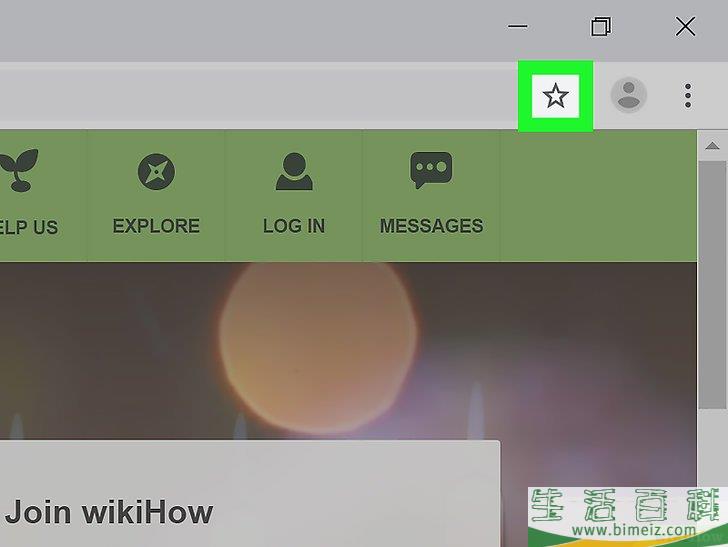
5将网站添加到书签。
你可以使用书签功能来保存日后要再次浏览的网站链接。
- 浏览网站。
- 点击浏览器顶端地址栏最右边的星星图标。
- 点击
更多
,查看你可以将标签保存在哪一个文件夹。
- 想要创建新文件夹,可以点击
更多
,点击
新文件夹
,然后给文件夹命名。
- 点击
保存
,将书签保存起来。
- 点击
⁝
,选择
书签
,就能查看所有书签。
- 点击书签来打开网站。
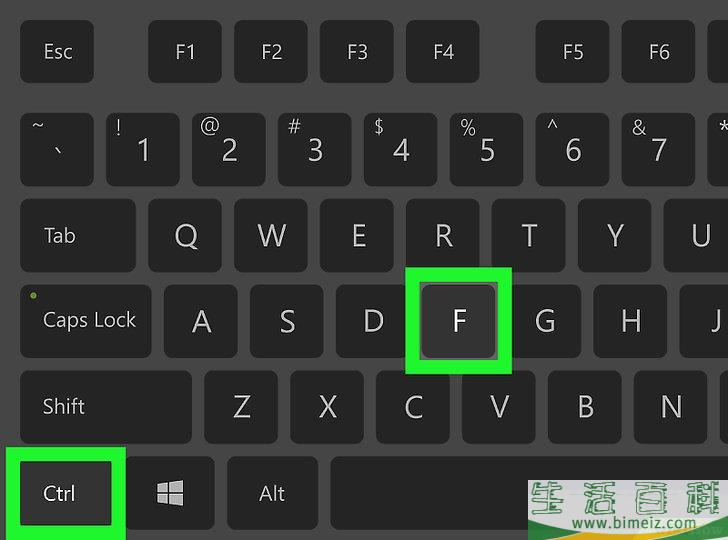
6使用“查找”功能在网站上搜索特定字词或词组。
如果你想在网页上寻找特定的字词或句子,可以按下面的怎么使用谷歌浏览器的方法做:
- 同时按下Ctrl
+F
,打开“查找”窗口。这个小窗口会出现在右上角。
- 输入你想查找的字词。
- 按下↵ Enter
键。Chrome会高亮标记所有匹配的结果。
- 使用“查找”框里的箭头浏览所有匹配的结果。
广告
方法2方法2 的 4:在macOS电脑使用Chrome
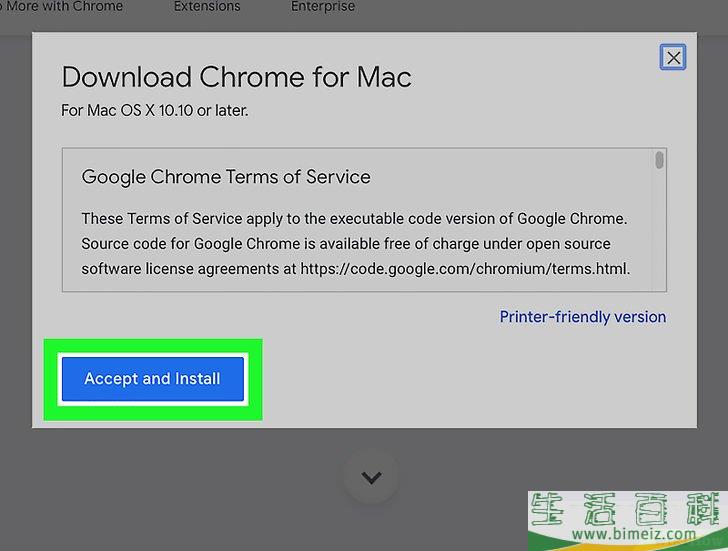
1在Mac电脑上安装Chrome。
如果你还未安装Google Chrome,现在可以先免费安装它。方法如下:
- 前往Chrome下载页,点击
下载Chrome
。
- 点击
同意并安装
。
- 打开刚下载的“googlechrome.dmg”文件。
- 将Chrome图标拖到
应用程序
文件夹。
- 出现提示时,输入管理员密码。
- 点击屏幕顶端的
Chrome
菜单,然后选择
访达
。
- 点击
弹出
。
- 现在已安装了Chrome,你可以点击
应用程序
文件夹中的
Google Chrome
来打开它。
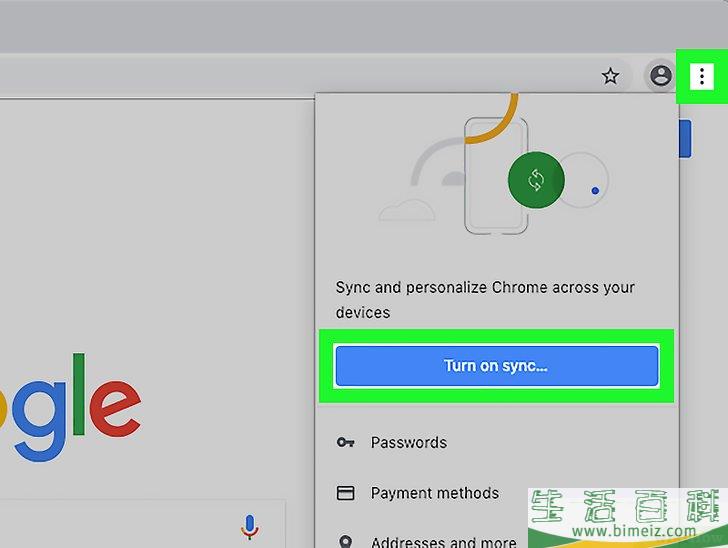
2登录Google帐号。
这一步不是必要的,但是登录后,所有设备都能同步书签、密码、历史记录和个性化设置。登录方法如下:
- 点击浏览器右上角附近的头像。如果还未登录,头像是一个灰色的圆圈,里面有一个灰色人形轮廓。
- 点击
开启同步功能
。
- 登录你的Google帐号。
- 出现提示时,点击
开启
。
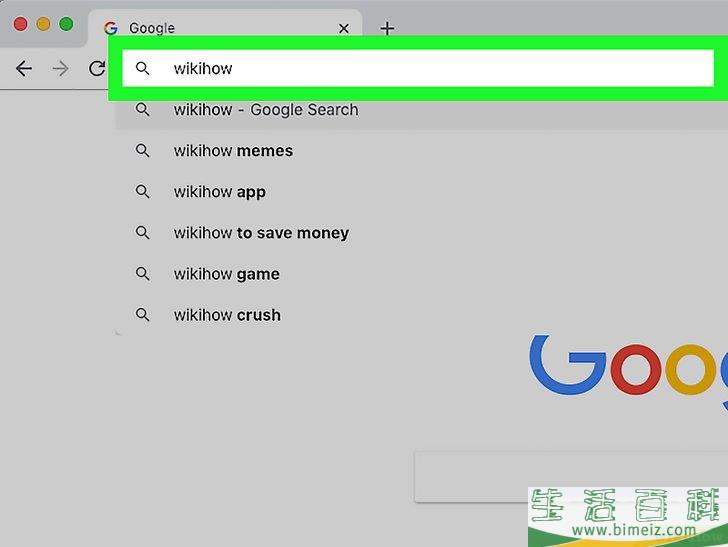
3搜索网页。
你可以在Chrome顶端的搜索框输入关键词,或是直接输入wikihow.com之类的网址进行搜索。方法如下:
- 点击搜索框。
- 输入搜索词或直接输入具体网址。
- 按下返回
键。
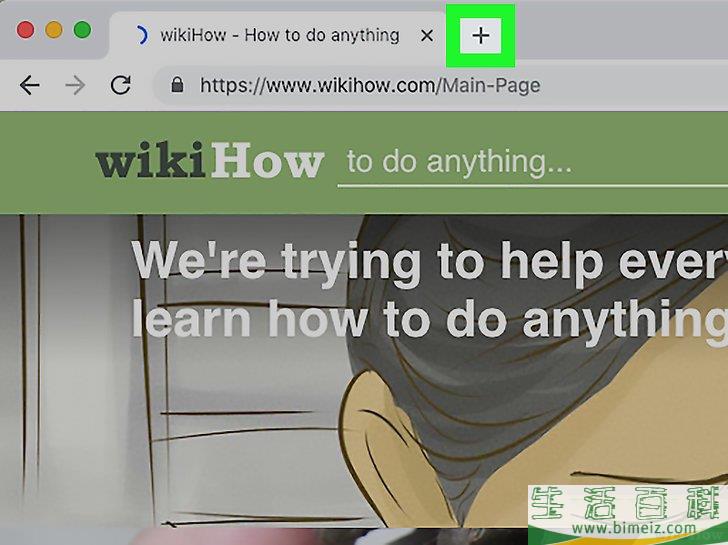
4使用标签页。
Google CHrome允许你在一个窗口中打开多个标签页,方便你同时浏览多个页面。
- 使用以下其中一个方法打开标签页:
- 在浏览器顶端找到当前开着的标签页标题,点击它旁边的
+
。
- 点击右上角的
⁝
,然后选择
打开新的标签页
。
- 按下⌘ Command
+T
。
- 想要在新标签页打开链接,那就首先右键点击链接,然后选择
在新的标签页打开链接
。
- 点击屏幕顶端任何一个标签页就能查看它。
- 将标签页往左或往右拖动,重新排序它们。
- 右键点击标签页可以查看一些选项,包括
重新加载
、
复制
(在新的标签页打开相同的网站)、
固定
(保持这个标签页在原位)、
静音
(关闭这个标签页的声音)、
关闭
(关闭这个标签页)、
关闭其它标签页
、
重新打开已关闭的标签页
(打开你最后关闭的标签页),以及
添加所有标签页到书签
。
- 点击标签页右侧的
X
就能关闭它。
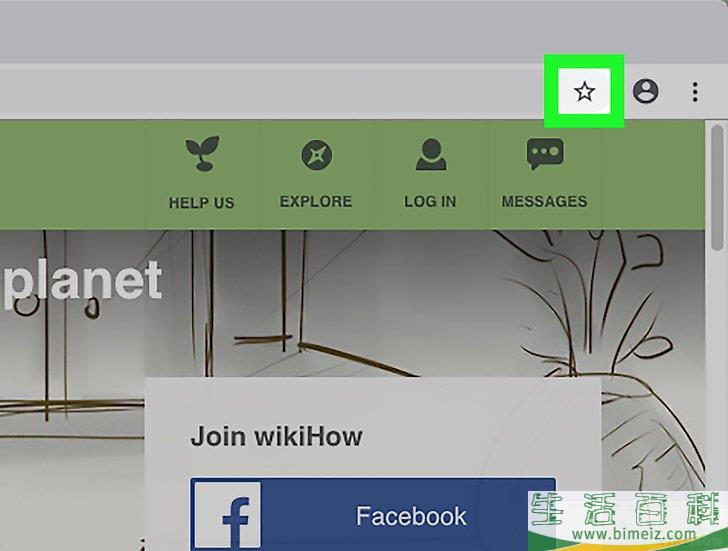
5将网站添加到书签。
你可以使用书签功能保存日后想要再次浏览的网站链接。
- 浏览网站。
- 点击浏览器顶端地址栏最右边的星星图标。
- 点击
更多
,查看你可以将标签保存在哪一个文件夹。
- 想要创建新文件夹,可以点击
更多
,点击
新文件夹
,然后给文件夹命名。
- 点击
保存
,将书签保存起来。
- 点击
⁝
,选择
书签
,就能查看所有书签。
- 点击书签来打开网站。
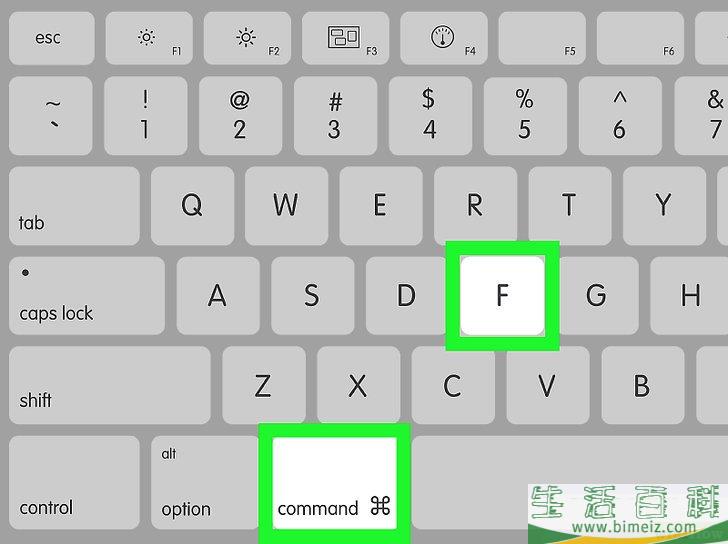
6使用“查找”功能在网站上搜索特定字词或词组。
如果你想在网页上寻找特定的字词或句子,可以按下面的怎么使用谷歌浏览器的方法做:
- 同时按下⌘ Command
+F
,打开“查找”窗口。这个小窗口会出现在右上角。
- 输入你想查找的字词。
- 按下返回
键。Chrome会高亮标记所有匹配的结果。
- 使用“查找”框里的箭头浏览所有匹配的结果。
广告
方法3方法3 的 4:在iPhone或iPad使用Chrome
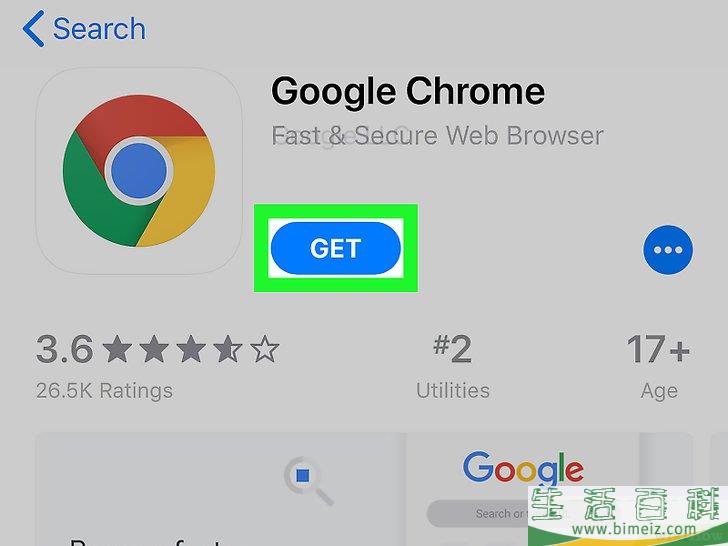
1安装Chrome。
如果你还未安装Google Chrome,现在可以先免费安装它。方法如下:
- 打开
App Store
 。
。
- 点按
搜索
,图标是一个放大镜。
- 在搜索栏输入chrome
,然后按下
搜索
键。
- 点按
获取
。如果你之前曾安装Chrome,点按里面有一朵云的按钮。
- 根据屏幕上的指示进行安装。
- 点按主屏幕上的Chrome应用打开它,图标是红色、蓝色、黄色和绿色组成的球体。
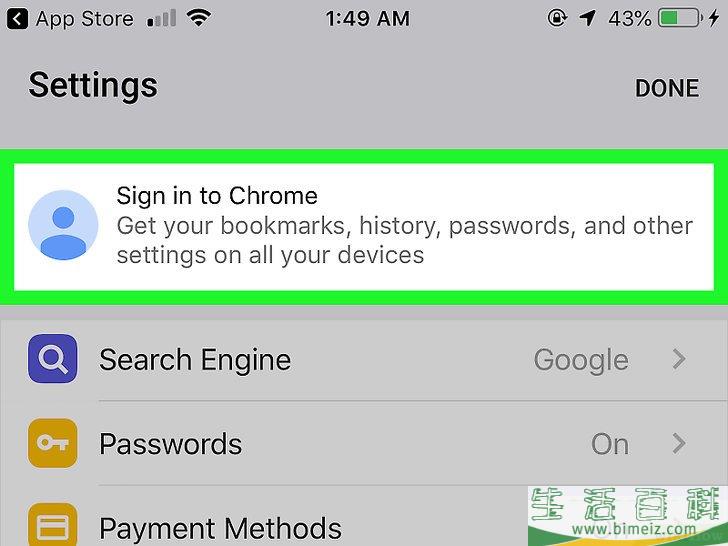
2登录Google帐号。
这一步不是必要的,但是登录后,所有设备都能同步书签、密码、历史记录和个性化设置。登录方法如下:
- 点按Chrome底部的
⋯
。
- 点按
设置
,图标是一个齿轮。
- 点按
登录Chrome
。
- 选择一个帐号进行登录。
- 点按
继续
。
- 点按
确定
。
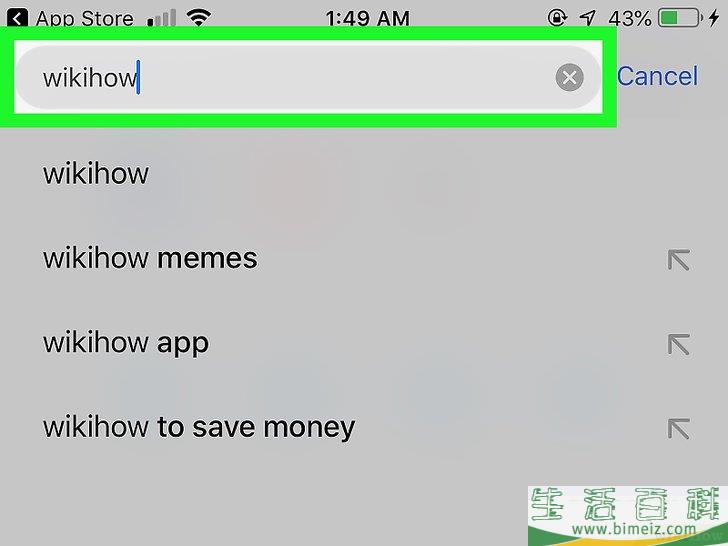
3搜索网页。
你可以在Chrome顶端的搜索框输入关键词,或是直接输入wikihow.com之类的网址进行搜索。方法如下:
- 点击搜索框。
- 输入搜索词或直接输入具体网址。
- 点按键盘上的搜索
键。
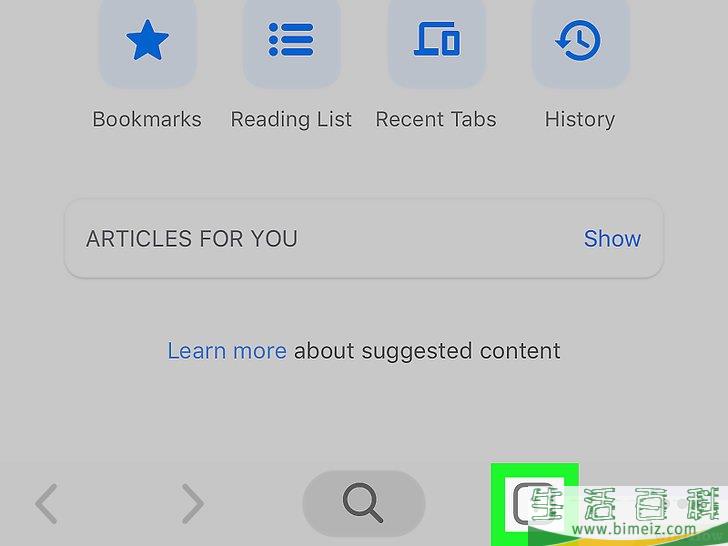
4使用标签页。
标签页功能允许你在一个窗口中同时打开和浏览多个网站。
- 想要打开新的标签页,首先点按右下角的
⋯
,然后点按
+ 新的标签页
。
- 点按底部带有数字的方框,查看已打开的标签页。
- 上下滑动,查看所有已打开的标签页。然后点按其中一个标签页来显示它。
- 点按带有数字的方框,查看所有已打开的标签页,然后点按某个标签页右上角的
X
,就能关闭它。
- 想要查看最近关闭的标签页,可以点按屏幕顶端的第3个图标,也就是重叠在一起的正方形和三角形。
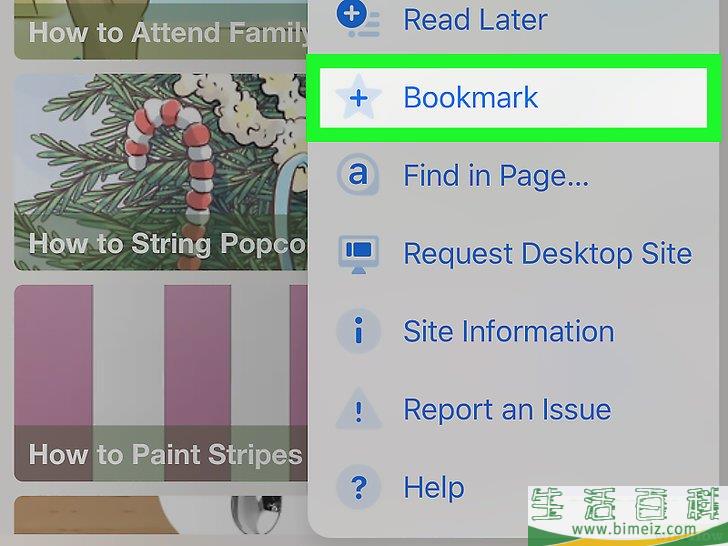
5添加书签。
你可以使用书签功能保存日后想要再次浏览的网站链接。
- 打开某个网站,点按右下角的
⋯
,点按星星图标,就能把它添加到书签。
- 点按
⋯
,选择
书签
,就能查看所有书签。
- 点按某个书签来浏览有关网站。
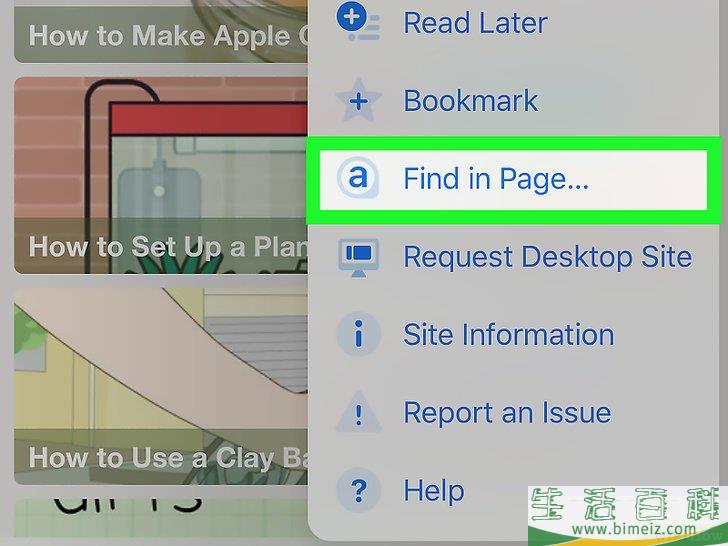
6在网页里进行搜索。
使用“查找”功能在网站里搜索某个字词或词组。如果你想要在网页上搜索特定的字词或句子,可以按照下面的怎么使用谷歌浏览器的方法做:
- 点按
⋯
,往下滚动,选择
在网页内查找
。
- 输入你想查找的字词。Chrome会高亮标记所有匹配的结果。
- 使用“查找”框里的箭头浏览所有匹配的结果。
广告
方法4方法4 的 4:在安卓设备使用Chrome
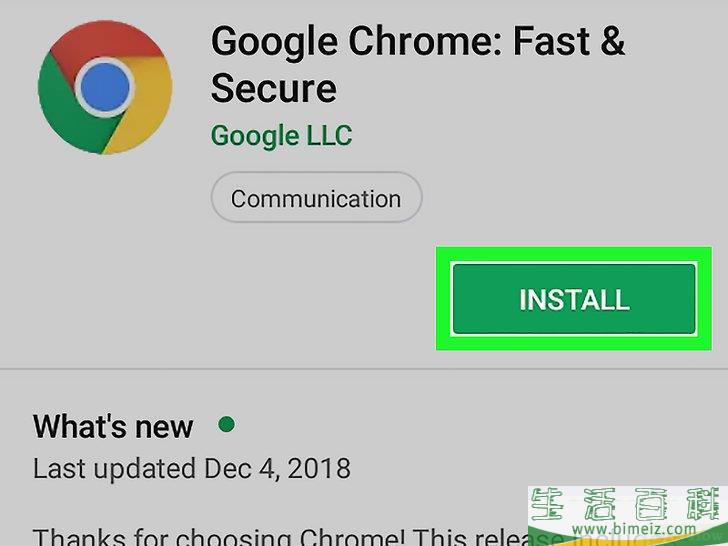
1安装Chrome。
大部分安卓设备自带Chrome浏览器。你应该可以在主屏幕或应用抽屉找到它,图标是红色、蓝色、绿色和黄色组成的球体。如果你还未安装Chrome,那就按照下面的怎么使用谷歌浏览器的方法做:
- 打开
Play商店
 。
。
- 在搜索栏输入chrome
,然后按下“Enter”键。
- 点按“Chrome”旁边的
安装
按钮。
- 根据屏幕上的指示进行安装。
- 点按主屏幕或应用抽屉里的Chrome应用打开它,图标是红色、蓝色、黄色和绿色组成的球体。
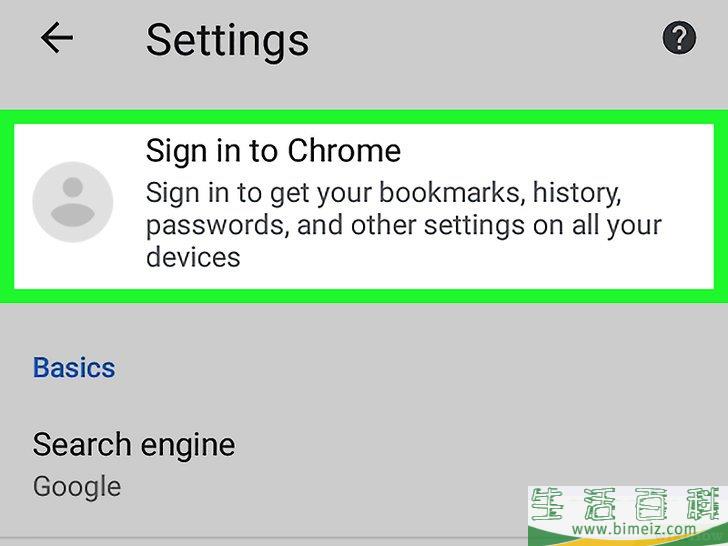
2登录Chrome。
这一步不是必要的,但是登录后,所有设备都能同步书签、密码、历史记录和个性化设置。登录方法如下:
- 点按右上角的
⁝
。
- 点按
设置
。
- 点按
登录Chrome
。
- 根据屏幕上的指示进行登录。
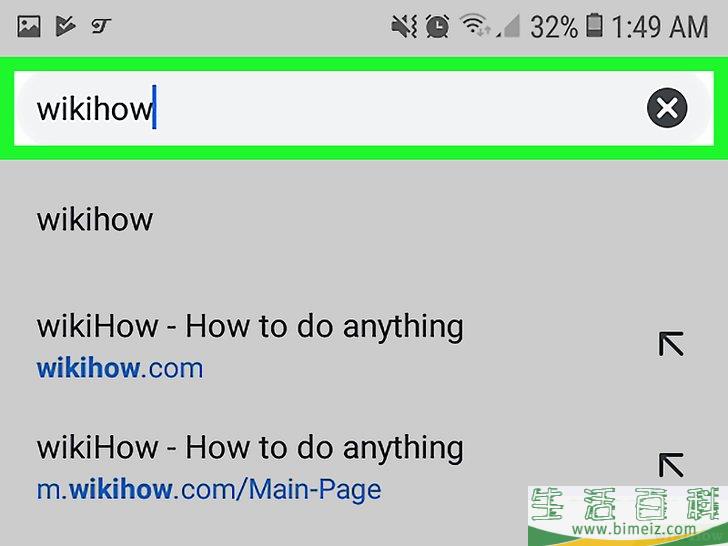
3搜索网页。
你可以在Chrome顶端的搜索框输入关键词,或是直接输入wikihow.com之类的网址进行搜索。方法如下:
- 点击搜索框。
- 输入搜索词或直接输入具体网址。
- 点按键盘上的↵ Enter
键。
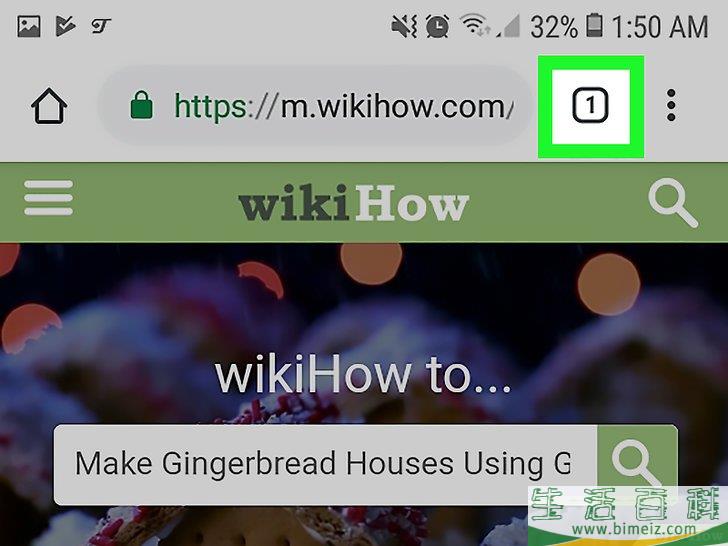
4使用标签页。
标签页功能允许你在一个窗口中同时打开和浏览多个网站。
- 想要打开新的标签页,首先点按右上角的
⁝
,然后选择
打开新的标签页
。
- 点按Chrome右上角附近的方框图标,查看所有已打开的标签页。上下滑动,查看所有标签页,然后点按其中一个查看内容。
- 想要关闭标签页,首先点按方框图标,查看所有已打开的标签页,然后点按某个标签页角落的
X
。
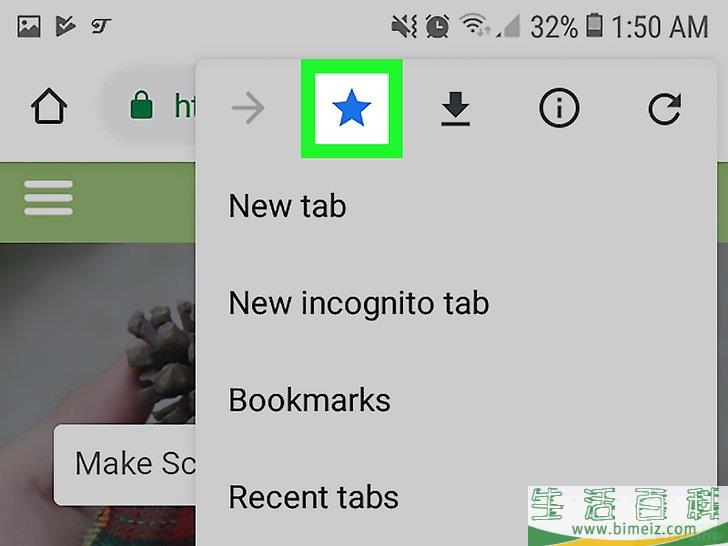
5添加书签。
你可以使用书签功能保存日后想要再次浏览的网站链接。
- 打开某个网站,点按右上角的
⁝
,点按星星图标,就能把它添加到书签。
- 点按
⁝
,选择
书签
,就能查看所有书签。如果地址栏在底部,那就点按星星图标来打开标签。
- 点按某个书签来浏览有关网站。
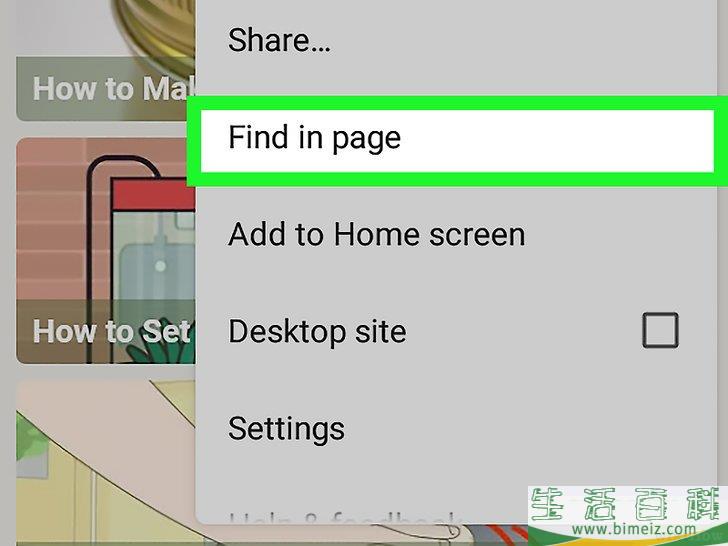
6在网页里进行搜索。
使用“查找”功能在网站里搜索某个字词或词组。如果你想要在网页上搜索特定的字词或句子,可以按照下面的怎么使用谷歌浏览器的方法做:
- 点按
⁝
,选择
在网页内查找
。
- 输入你想查找的字词。Chrome会高亮标记所有匹配的结果。
- 使用“查找”框里的箭头浏览所有匹配的结果。
广告
本文转自:www.bimeiz.com/dianzi/12220.html
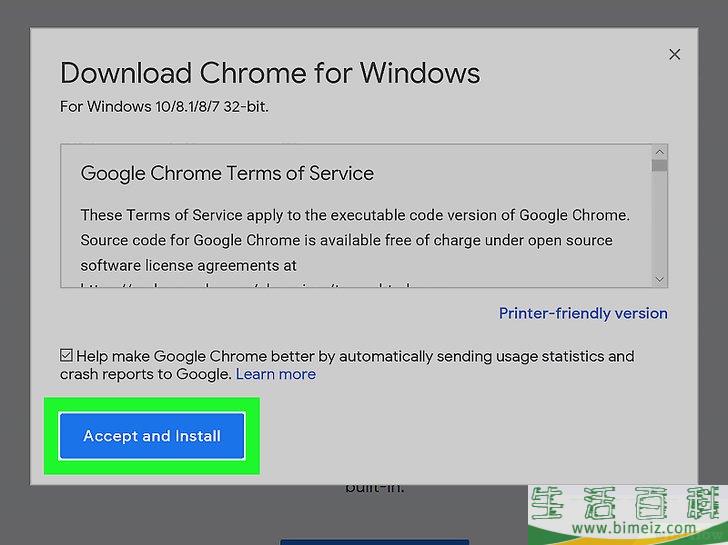
1在电脑上安装Chrome。 如果你还未安装Google Chrome,现在可以先免费安装它。方法如下:
下载Chrome 。
同意并安装 。
运行 或
保存 。如果点击的
保存 ,那就双击已下载的文件来运行它,然后根据屏幕上的指示进行安装。
Google Chrome 来打开它。
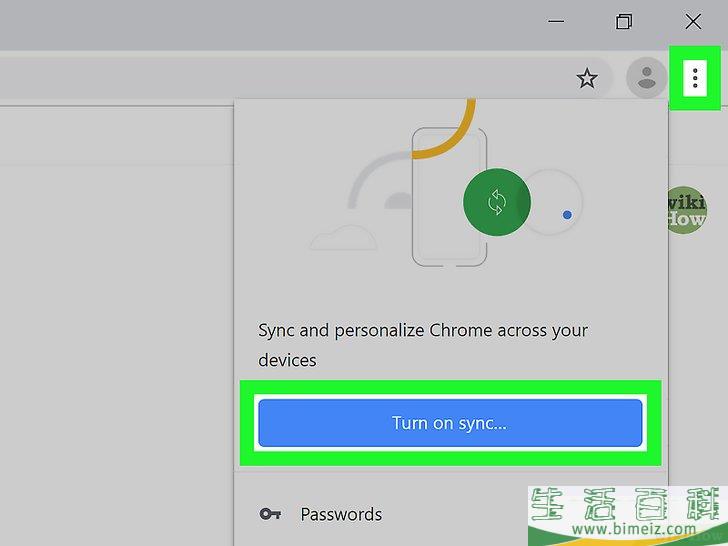
2登录Google帐号。 这一步并非必不可少,但是登录后,所有设备才能同步书签、密码、历史记录和个性化设置。登录方法如下:
开启同步功能 。
开启 。
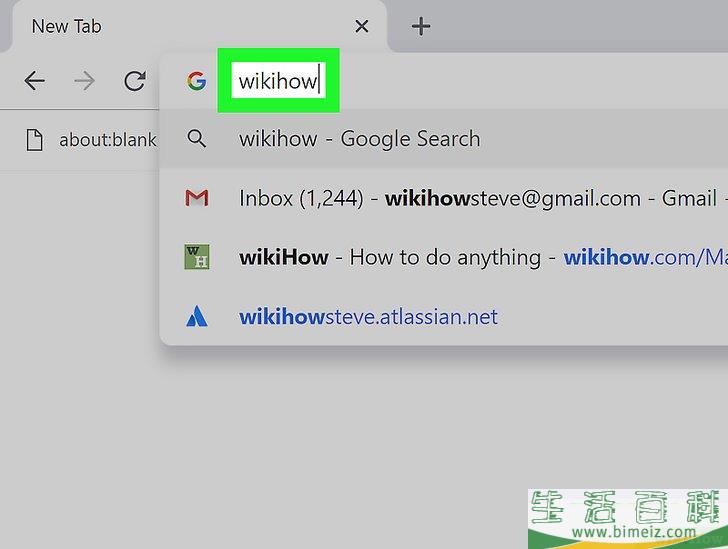
3搜索网页。 你可以在Chrome顶端的搜索框输入关键词,或是直接输入wikihow.com之类的网址进行搜索。方法如下:
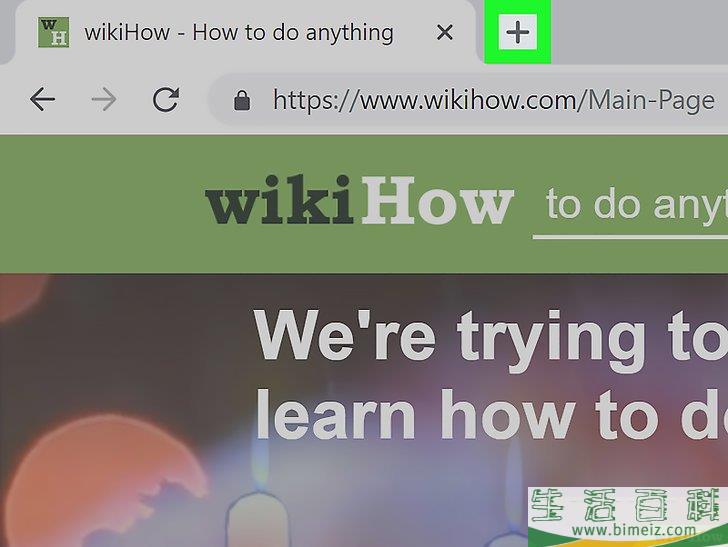
4使用标签页。 Google Chrome允许你在一个窗口中打开多个标签页,方便你同时浏览多个网站。
- 在浏览器顶端找到当前开着的标签页标题,点击它旁边的
+ 。
- 点击右上角的
⁝ ,然后选择
打开新的标签页 。
- 按下Ctrl +T 。
- 想要在新标签页打开链接,首先右键点击链接,然后选择
在新的标签页打开链接 。
重新加载 、
复制 (在新的标签页打开相同的网站)、
固定 (保持这个标签页在原位)、
静音 (关闭这个标签页的声音)、
关闭 (关闭这个标签页)、
关闭其它标签页 、
重新打开已关闭的标签页 (打开你最后关闭的标签页),以及
添加所有标签页到书签 。
X 就能关闭它。
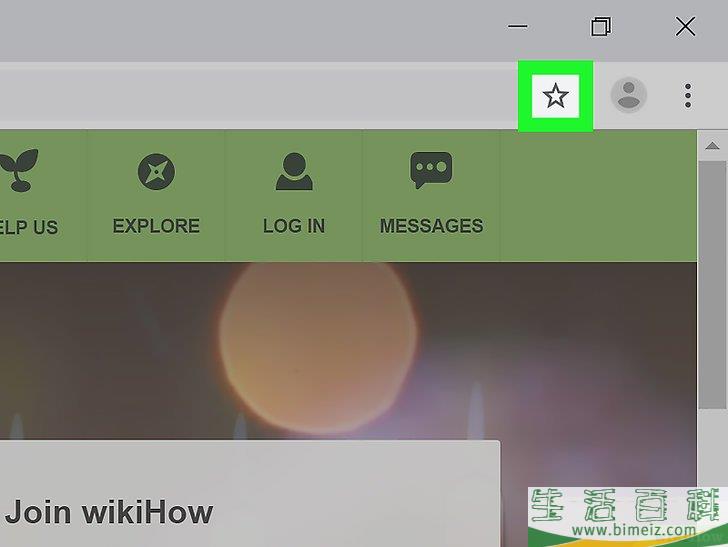
5将网站添加到书签。 你可以使用书签功能来保存日后要再次浏览的网站链接。
更多 ,查看你可以将标签保存在哪一个文件夹。
更多 ,点击
新文件夹 ,然后给文件夹命名。
保存 ,将书签保存起来。
⁝ ,选择
书签 ,就能查看所有书签。
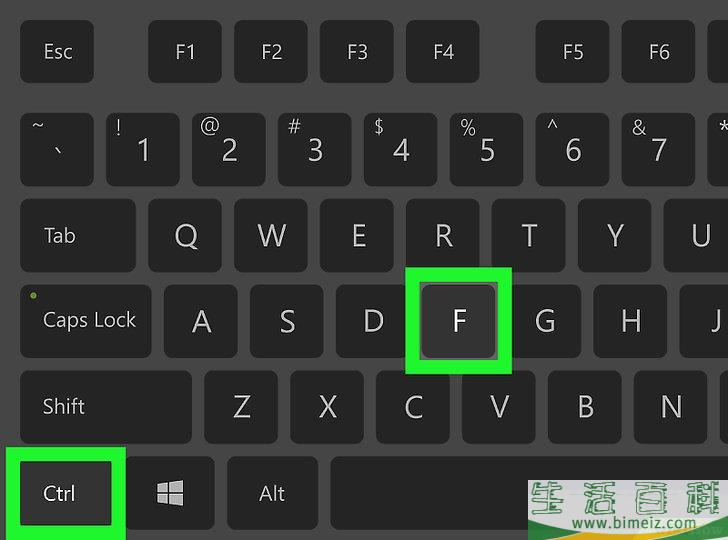
6使用“查找”功能在网站上搜索特定字词或词组。 如果你想在网页上寻找特定的字词或句子,可以按下面的怎么使用谷歌浏览器的方法做:
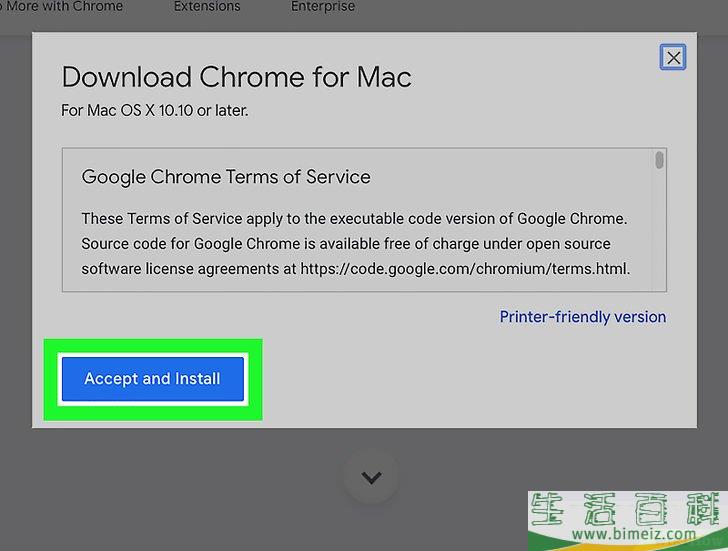
1在Mac电脑上安装Chrome。 如果你还未安装Google Chrome,现在可以先免费安装它。方法如下:
- 前往Chrome下载页,点击
下载Chrome 。
- 点击
同意并安装 。
- 打开刚下载的“googlechrome.dmg”文件。
- 将Chrome图标拖到
应用程序 文件夹。
- 出现提示时,输入管理员密码。
- 点击屏幕顶端的
Chrome 菜单,然后选择
访达 。
- 点击
弹出 。
- 现在已安装了Chrome,你可以点击
应用程序 文件夹中的
Google Chrome 来打开它。
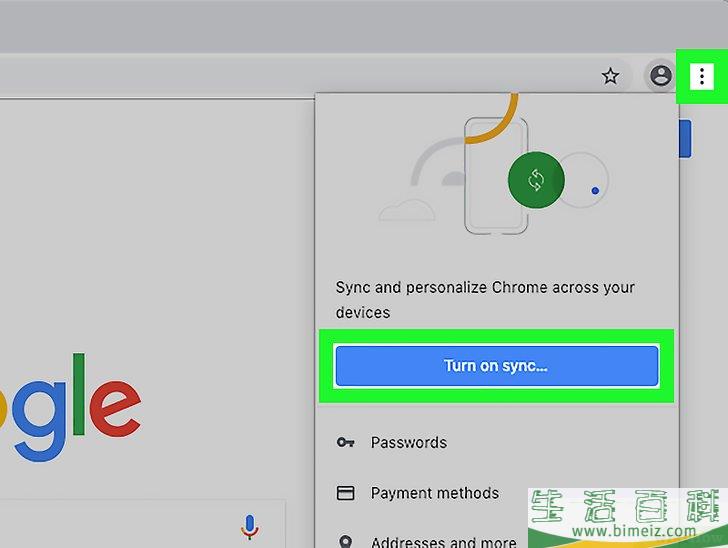
2登录Google帐号。 这一步不是必要的,但是登录后,所有设备都能同步书签、密码、历史记录和个性化设置。登录方法如下:
- 点击浏览器右上角附近的头像。如果还未登录,头像是一个灰色的圆圈,里面有一个灰色人形轮廓。
- 点击
开启同步功能 。
- 登录你的Google帐号。
- 出现提示时,点击
开启 。
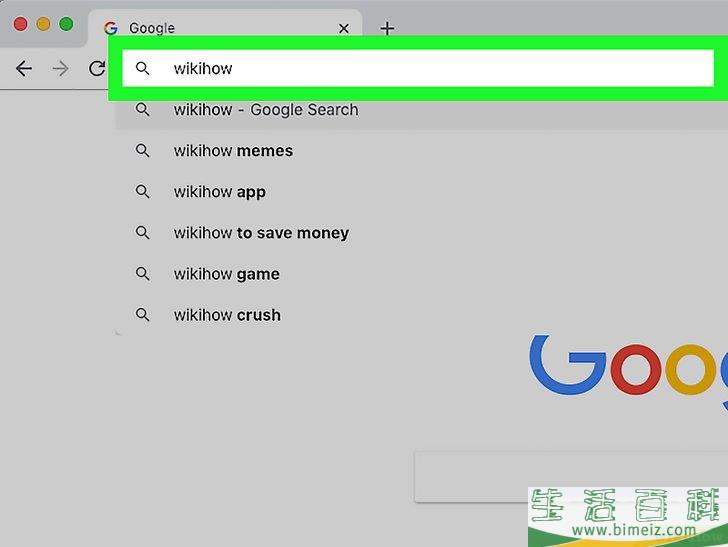
3搜索网页。 你可以在Chrome顶端的搜索框输入关键词,或是直接输入wikihow.com之类的网址进行搜索。方法如下:
- 点击搜索框。
- 输入搜索词或直接输入具体网址。
- 按下返回 键。
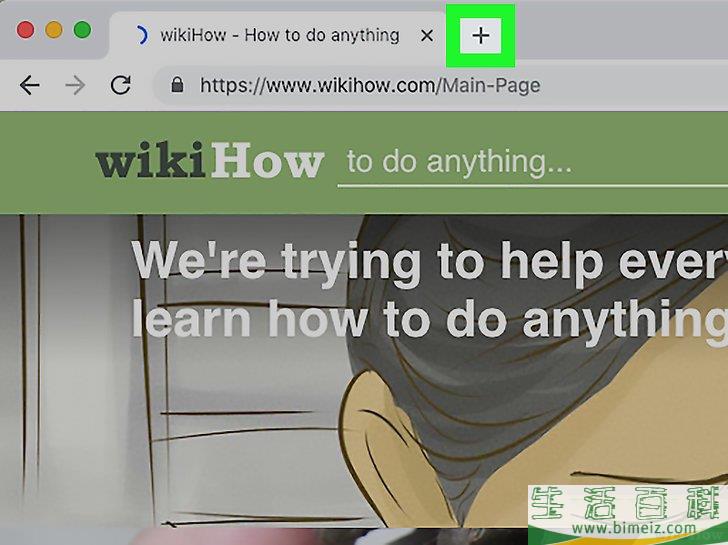
4使用标签页。 Google CHrome允许你在一个窗口中打开多个标签页,方便你同时浏览多个页面。
- 使用以下其中一个方法打开标签页:
- 在浏览器顶端找到当前开着的标签页标题,点击它旁边的
+ 。
- 点击右上角的
⁝ ,然后选择
打开新的标签页 。
- 按下⌘ Command +T 。
- 想要在新标签页打开链接,那就首先右键点击链接,然后选择
在新的标签页打开链接 。
- 在浏览器顶端找到当前开着的标签页标题,点击它旁边的
- 点击屏幕顶端任何一个标签页就能查看它。
- 将标签页往左或往右拖动,重新排序它们。
- 右键点击标签页可以查看一些选项,包括
重新加载 、
复制 (在新的标签页打开相同的网站)、
固定 (保持这个标签页在原位)、
静音 (关闭这个标签页的声音)、
关闭 (关闭这个标签页)、
关闭其它标签页 、
重新打开已关闭的标签页 (打开你最后关闭的标签页),以及
添加所有标签页到书签 。
- 点击标签页右侧的
X 就能关闭它。
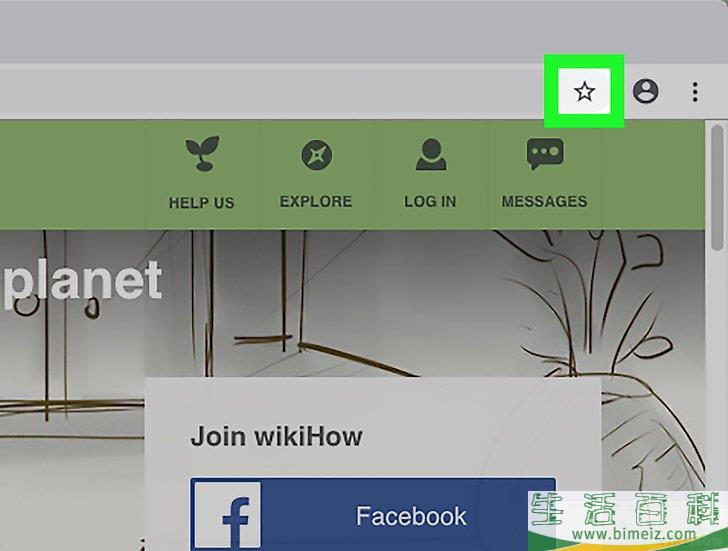
5将网站添加到书签。 你可以使用书签功能保存日后想要再次浏览的网站链接。
- 浏览网站。
- 点击浏览器顶端地址栏最右边的星星图标。
- 点击
更多 ,查看你可以将标签保存在哪一个文件夹。
- 想要创建新文件夹,可以点击
更多 ,点击
新文件夹 ,然后给文件夹命名。
- 点击
保存 ,将书签保存起来。
- 点击
⁝ ,选择
书签 ,就能查看所有书签。
- 点击书签来打开网站。
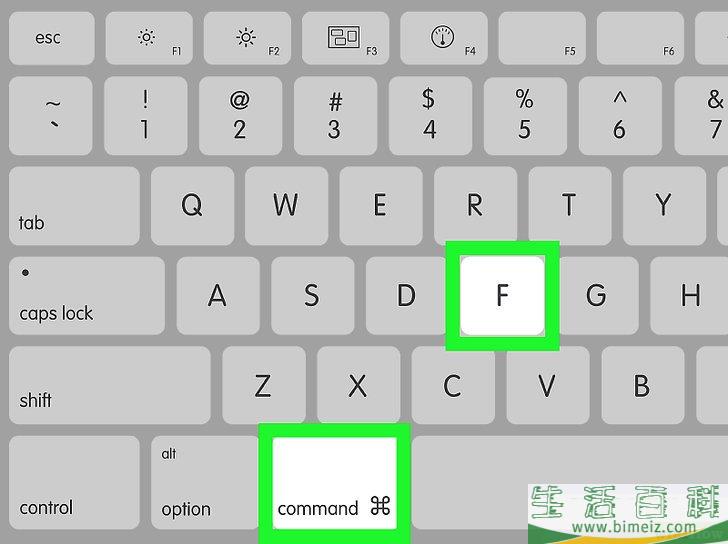
6使用“查找”功能在网站上搜索特定字词或词组。 如果你想在网页上寻找特定的字词或句子,可以按下面的怎么使用谷歌浏览器的方法做:
- 同时按下⌘ Command +F ,打开“查找”窗口。这个小窗口会出现在右上角。
- 输入你想查找的字词。
- 按下返回 键。Chrome会高亮标记所有匹配的结果。
- 使用“查找”框里的箭头浏览所有匹配的结果。 广告
方法3方法3 的 4:在iPhone或iPad使用Chrome
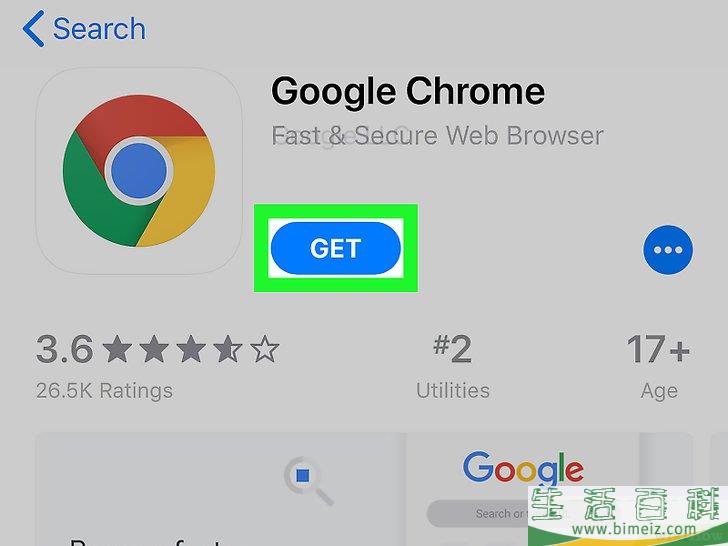
1安装Chrome。
如果你还未安装Google Chrome,现在可以先免费安装它。方法如下:
- 打开
App Store
 。
。
- 点按
搜索
,图标是一个放大镜。
- 在搜索栏输入chrome
,然后按下
搜索
键。
- 点按
获取
。如果你之前曾安装Chrome,点按里面有一朵云的按钮。
- 根据屏幕上的指示进行安装。
- 点按主屏幕上的Chrome应用打开它,图标是红色、蓝色、黄色和绿色组成的球体。
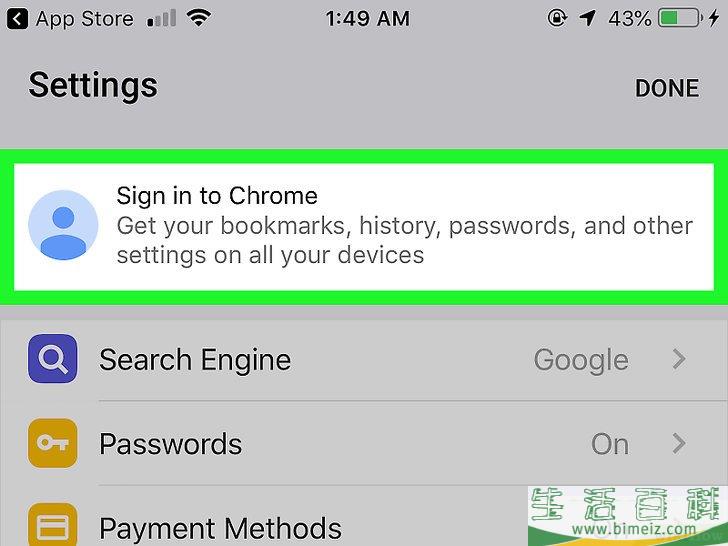
2登录Google帐号。
这一步不是必要的,但是登录后,所有设备都能同步书签、密码、历史记录和个性化设置。登录方法如下:
- 点按Chrome底部的
⋯
。
- 点按
设置
,图标是一个齿轮。
- 点按
登录Chrome
。
- 选择一个帐号进行登录。
- 点按
继续
。
- 点按
确定
。
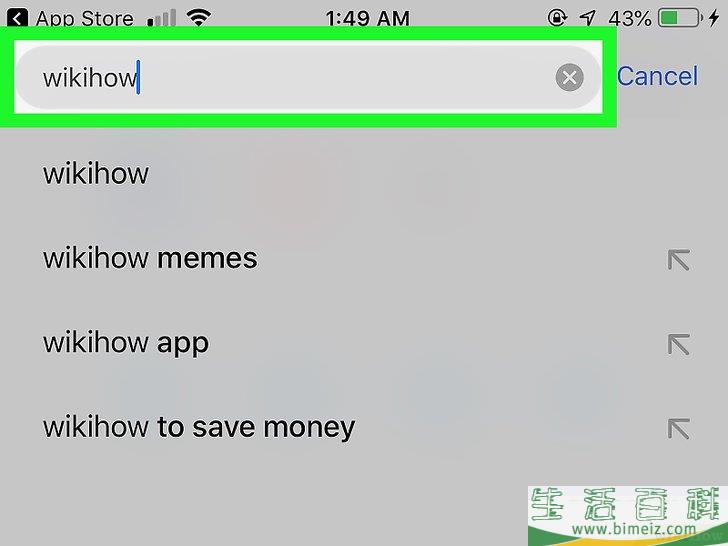
3搜索网页。
你可以在Chrome顶端的搜索框输入关键词,或是直接输入wikihow.com之类的网址进行搜索。方法如下:
- 点击搜索框。
- 输入搜索词或直接输入具体网址。
- 点按键盘上的搜索
键。
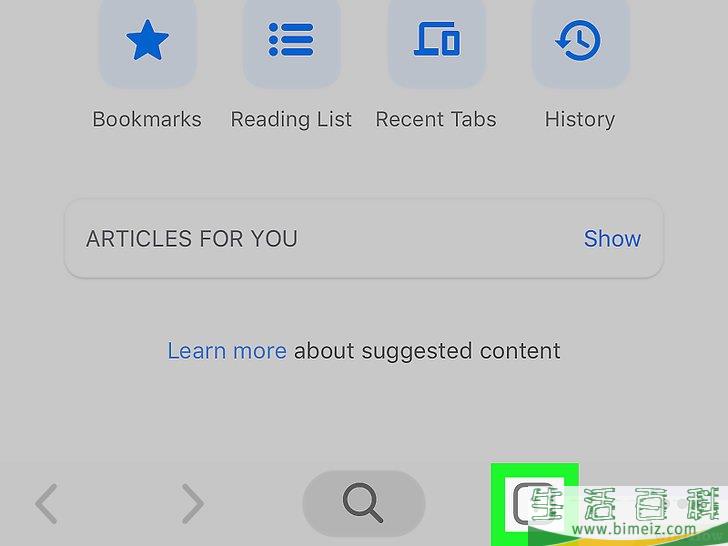
4使用标签页。
标签页功能允许你在一个窗口中同时打开和浏览多个网站。
- 想要打开新的标签页,首先点按右下角的
⋯
,然后点按
+ 新的标签页
。
- 点按底部带有数字的方框,查看已打开的标签页。
- 上下滑动,查看所有已打开的标签页。然后点按其中一个标签页来显示它。
- 点按带有数字的方框,查看所有已打开的标签页,然后点按某个标签页右上角的
X
,就能关闭它。
- 想要查看最近关闭的标签页,可以点按屏幕顶端的第3个图标,也就是重叠在一起的正方形和三角形。
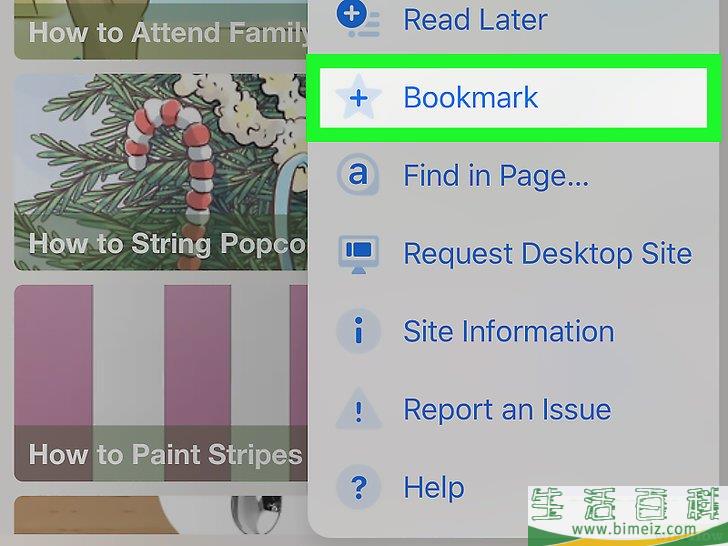
5添加书签。
你可以使用书签功能保存日后想要再次浏览的网站链接。
- 打开某个网站,点按右下角的
⋯
,点按星星图标,就能把它添加到书签。
- 点按
⋯
,选择
书签
,就能查看所有书签。
- 点按某个书签来浏览有关网站。
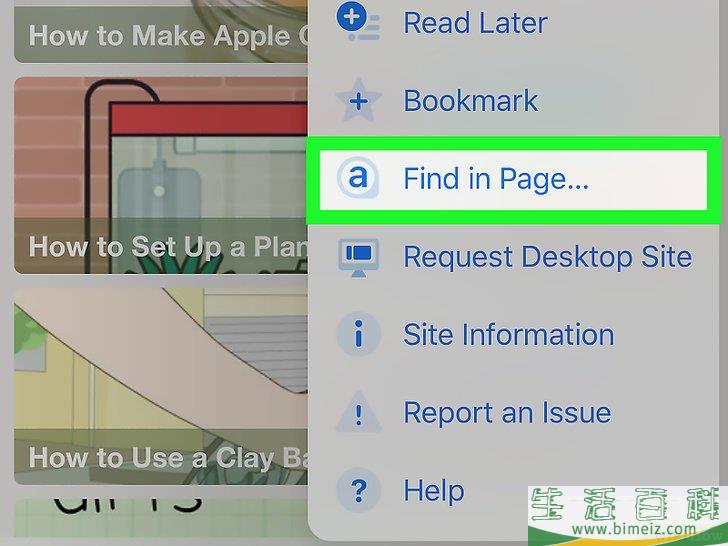
6在网页里进行搜索。
使用“查找”功能在网站里搜索某个字词或词组。如果你想要在网页上搜索特定的字词或句子,可以按照下面的怎么使用谷歌浏览器的方法做:
- 点按
⋯
,往下滚动,选择
在网页内查找
。
- 输入你想查找的字词。Chrome会高亮标记所有匹配的结果。
- 使用“查找”框里的箭头浏览所有匹配的结果。
广告
方法4方法4 的 4:在安卓设备使用Chrome
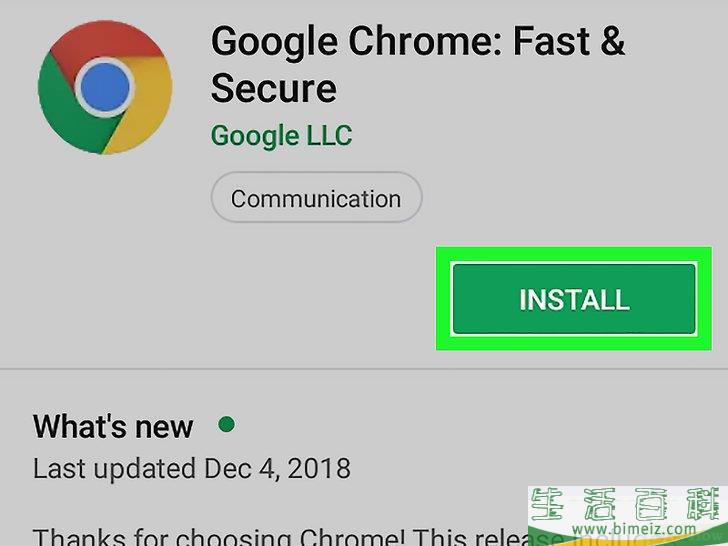
1安装Chrome。
大部分安卓设备自带Chrome浏览器。你应该可以在主屏幕或应用抽屉找到它,图标是红色、蓝色、绿色和黄色组成的球体。如果你还未安装Chrome,那就按照下面的怎么使用谷歌浏览器的方法做:
- 打开
Play商店
 。
。
- 在搜索栏输入chrome
,然后按下“Enter”键。
- 点按“Chrome”旁边的
安装
按钮。
- 根据屏幕上的指示进行安装。
- 点按主屏幕或应用抽屉里的Chrome应用打开它,图标是红色、蓝色、黄色和绿色组成的球体。
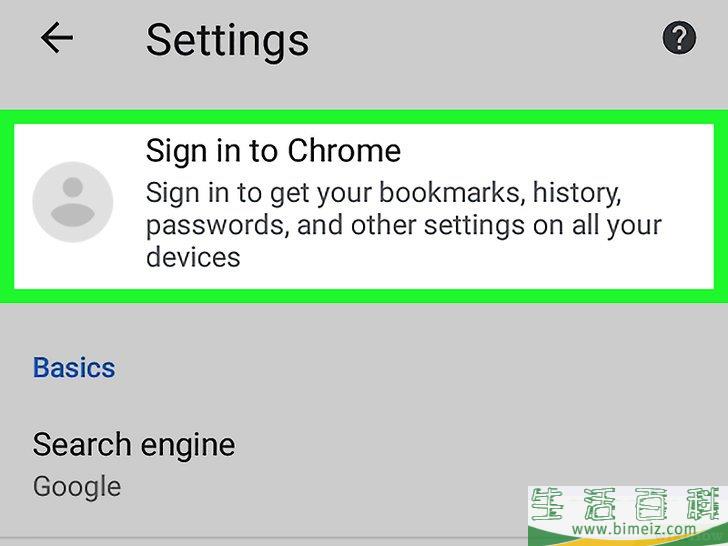
2登录Chrome。
这一步不是必要的,但是登录后,所有设备都能同步书签、密码、历史记录和个性化设置。登录方法如下:
- 点按右上角的
⁝
。
- 点按
设置
。
- 点按
登录Chrome
。
- 根据屏幕上的指示进行登录。
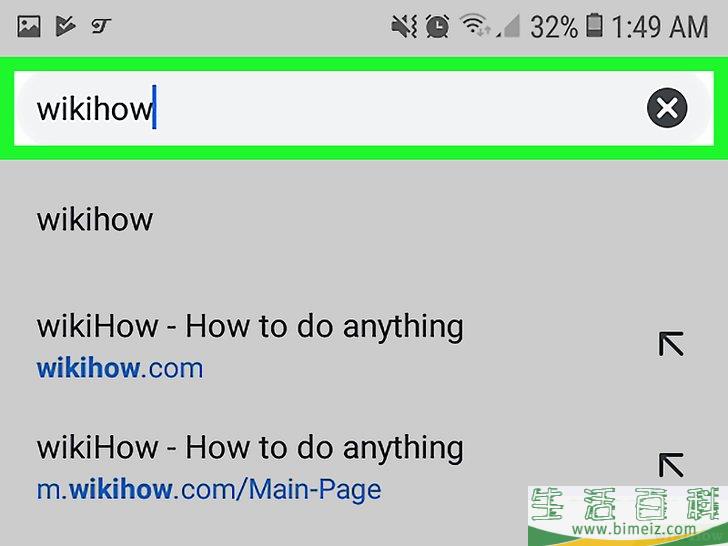
3搜索网页。
你可以在Chrome顶端的搜索框输入关键词,或是直接输入wikihow.com之类的网址进行搜索。方法如下:
- 点击搜索框。
- 输入搜索词或直接输入具体网址。
- 点按键盘上的↵ Enter
键。
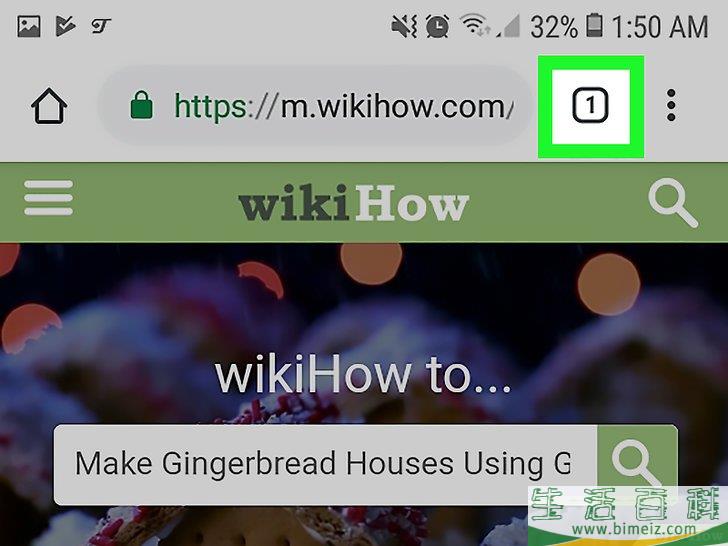
4使用标签页。
标签页功能允许你在一个窗口中同时打开和浏览多个网站。
- 想要打开新的标签页,首先点按右上角的
⁝
,然后选择
打开新的标签页
。
- 点按Chrome右上角附近的方框图标,查看所有已打开的标签页。上下滑动,查看所有标签页,然后点按其中一个查看内容。
- 想要关闭标签页,首先点按方框图标,查看所有已打开的标签页,然后点按某个标签页角落的
X
。
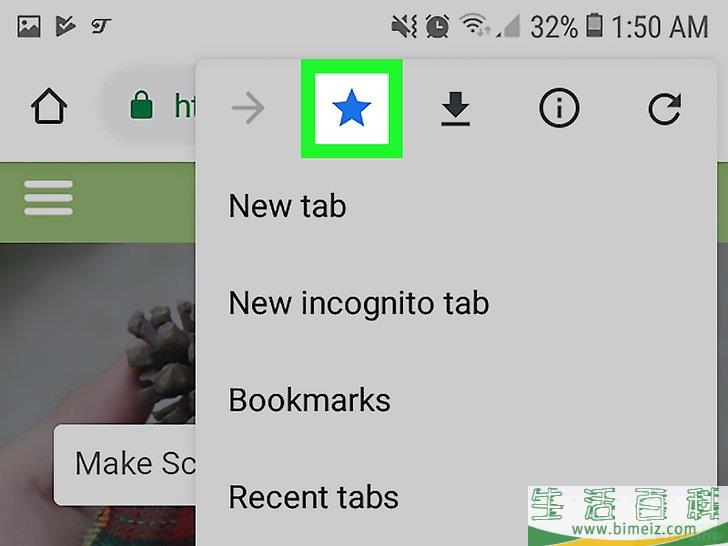
5添加书签。
你可以使用书签功能保存日后想要再次浏览的网站链接。
- 打开某个网站,点按右上角的
⁝
,点按星星图标,就能把它添加到书签。
- 点按
⁝
,选择
书签
,就能查看所有书签。如果地址栏在底部,那就点按星星图标来打开标签。
- 点按某个书签来浏览有关网站。
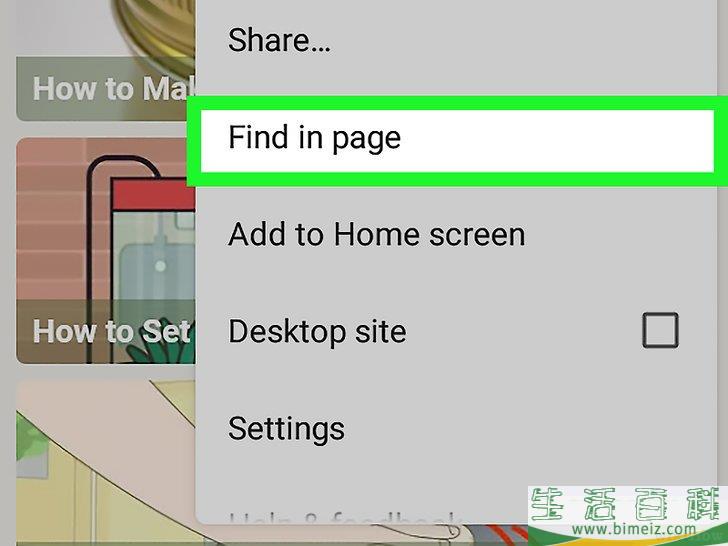
6在网页里进行搜索。
使用“查找”功能在网站里搜索某个字词或词组。如果你想要在网页上搜索特定的字词或句子,可以按照下面的怎么使用谷歌浏览器的方法做:
- 点按
⁝
,选择
在网页内查找
。
- 输入你想查找的字词。Chrome会高亮标记所有匹配的结果。
- 使用“查找”框里的箭头浏览所有匹配的结果。
广告
本文转自:www.bimeiz.com/dianzi/12220.html
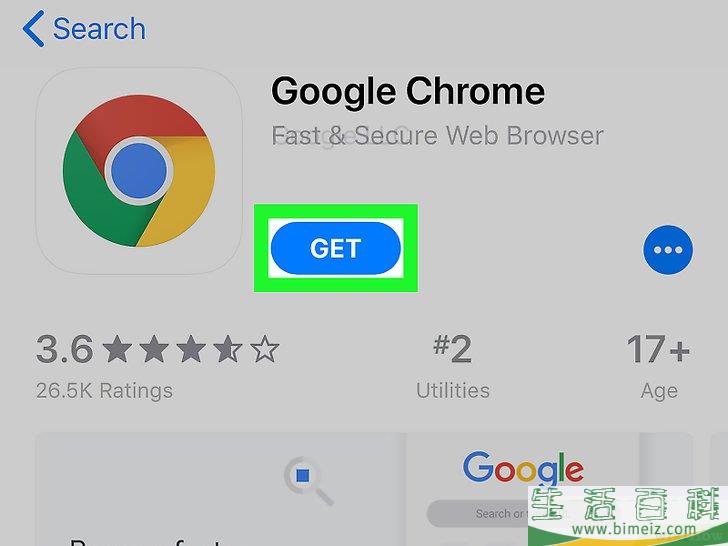
1安装Chrome。 如果你还未安装Google Chrome,现在可以先免费安装它。方法如下:
App Store
 。
。
搜索 ,图标是一个放大镜。
搜索 键。
获取 。如果你之前曾安装Chrome,点按里面有一朵云的按钮。
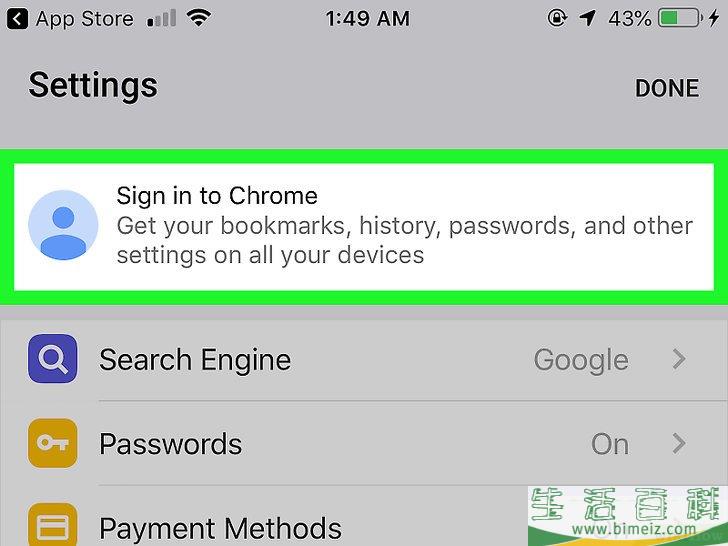
2登录Google帐号。 这一步不是必要的,但是登录后,所有设备都能同步书签、密码、历史记录和个性化设置。登录方法如下:
⋯ 。
设置 ,图标是一个齿轮。
登录Chrome 。
继续 。
确定 。
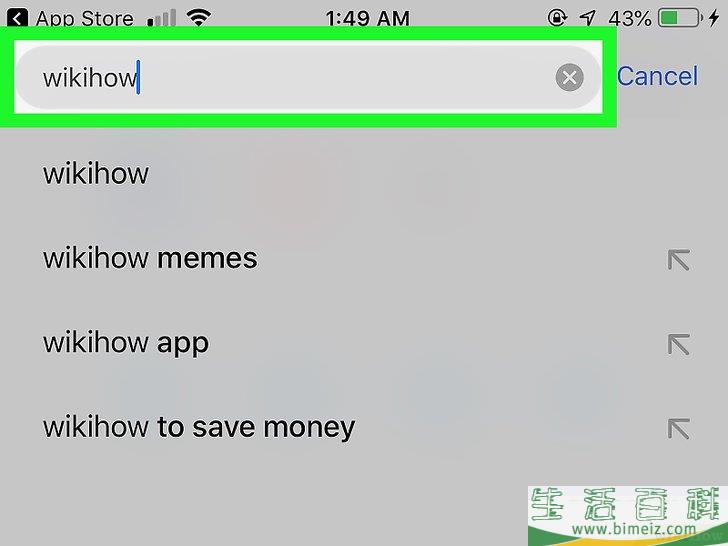
3搜索网页。 你可以在Chrome顶端的搜索框输入关键词,或是直接输入wikihow.com之类的网址进行搜索。方法如下:
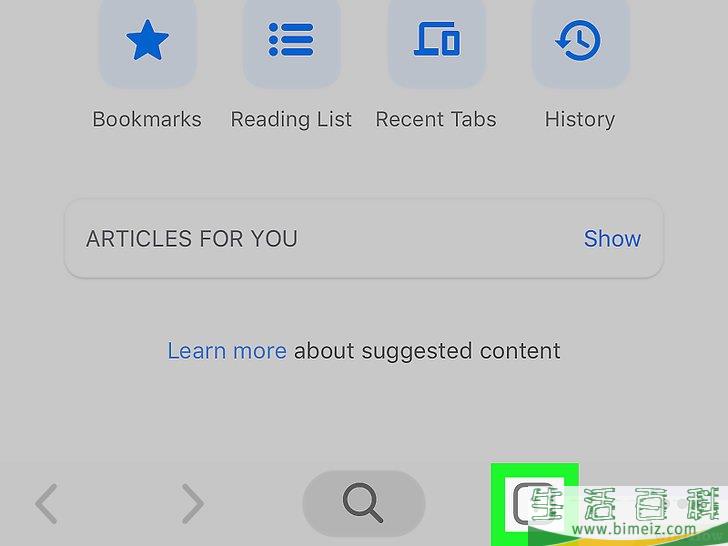
4使用标签页。 标签页功能允许你在一个窗口中同时打开和浏览多个网站。
⋯ ,然后点按
+ 新的标签页 。
X ,就能关闭它。
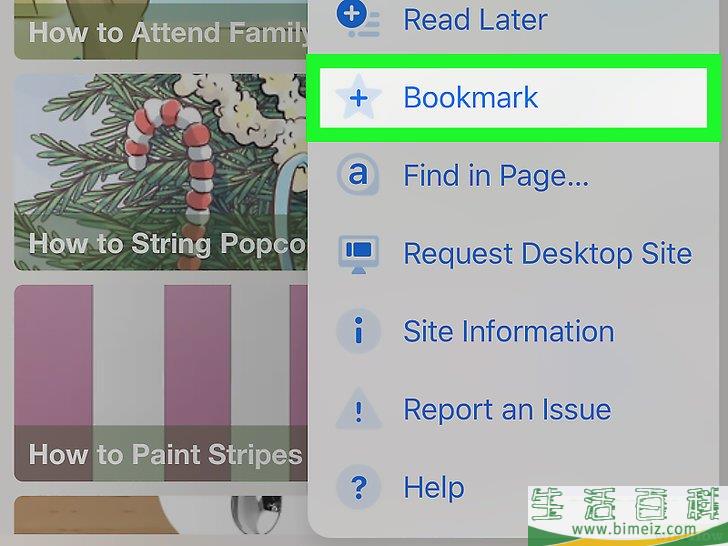
5添加书签。 你可以使用书签功能保存日后想要再次浏览的网站链接。
⋯ ,点按星星图标,就能把它添加到书签。
⋯ ,选择
书签 ,就能查看所有书签。
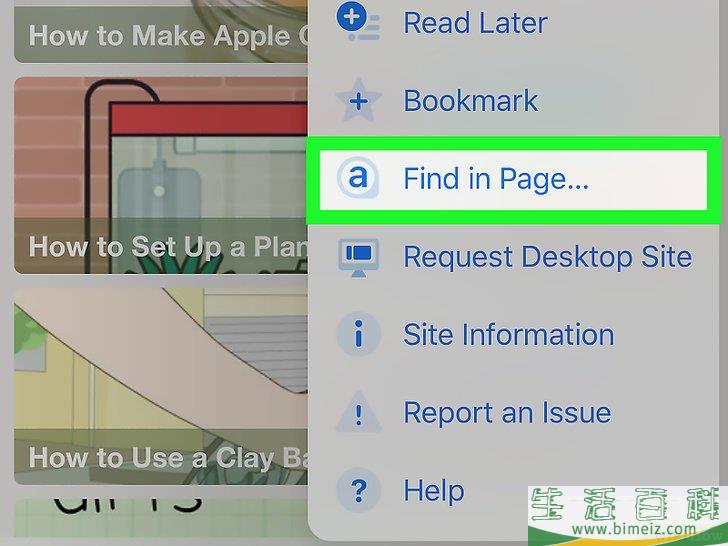
6在网页里进行搜索。 使用“查找”功能在网站里搜索某个字词或词组。如果你想要在网页上搜索特定的字词或句子,可以按照下面的怎么使用谷歌浏览器的方法做:
⋯ ,往下滚动,选择
在网页内查找 。
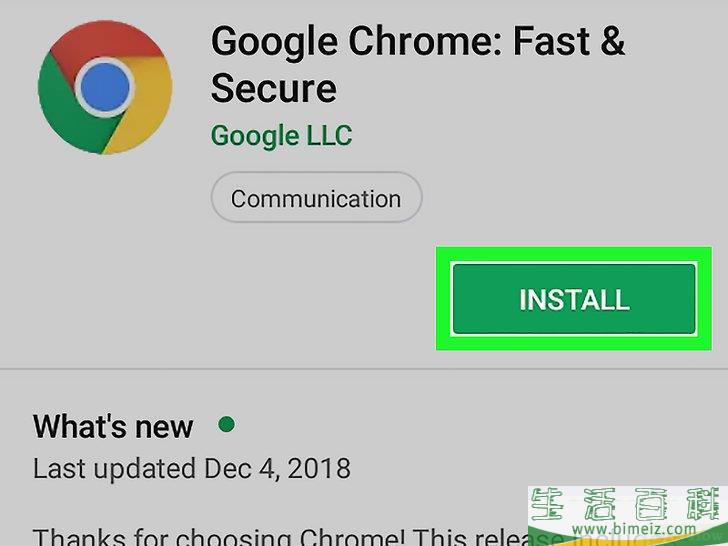
1安装Chrome。 大部分安卓设备自带Chrome浏览器。你应该可以在主屏幕或应用抽屉找到它,图标是红色、蓝色、绿色和黄色组成的球体。如果你还未安装Chrome,那就按照下面的怎么使用谷歌浏览器的方法做:
- 打开
Play商店
 。
。 - 在搜索栏输入chrome ,然后按下“Enter”键。
- 点按“Chrome”旁边的
安装 按钮。
- 根据屏幕上的指示进行安装。
- 点按主屏幕或应用抽屉里的Chrome应用打开它,图标是红色、蓝色、黄色和绿色组成的球体。
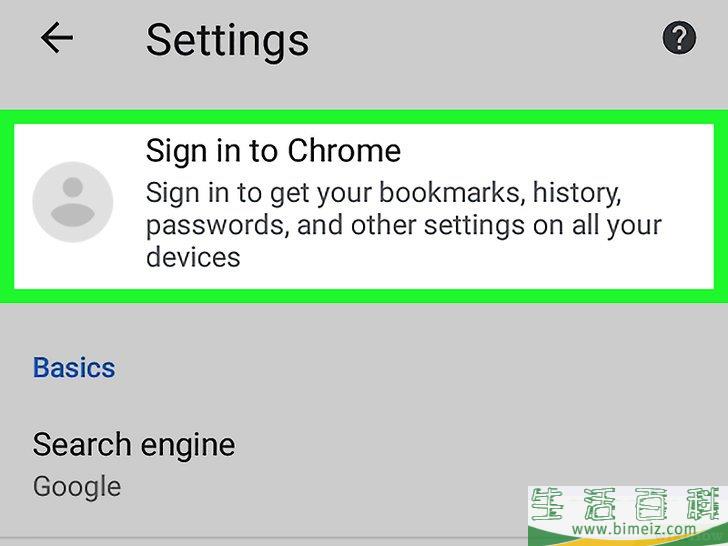
2登录Chrome。 这一步不是必要的,但是登录后,所有设备都能同步书签、密码、历史记录和个性化设置。登录方法如下:
- 点按右上角的
⁝ 。
- 点按
设置 。
- 点按
登录Chrome 。
- 根据屏幕上的指示进行登录。
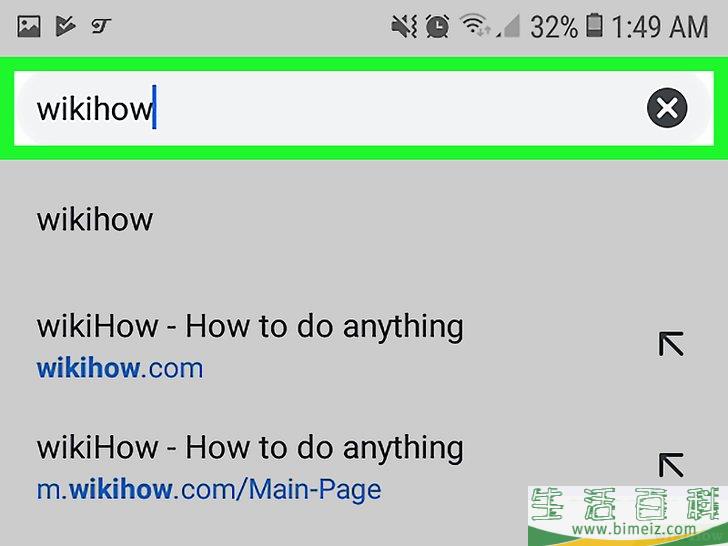
3搜索网页。 你可以在Chrome顶端的搜索框输入关键词,或是直接输入wikihow.com之类的网址进行搜索。方法如下:
- 点击搜索框。
- 输入搜索词或直接输入具体网址。
- 点按键盘上的↵ Enter 键。
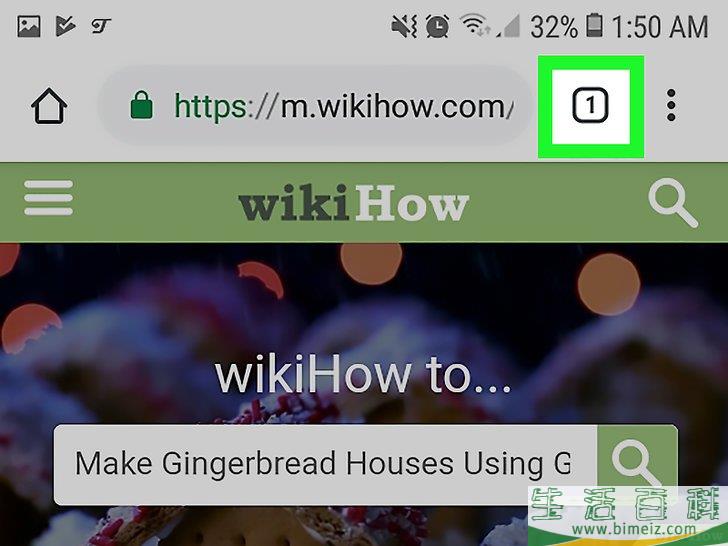
4使用标签页。 标签页功能允许你在一个窗口中同时打开和浏览多个网站。
- 想要打开新的标签页,首先点按右上角的
⁝ ,然后选择
打开新的标签页 。
- 点按Chrome右上角附近的方框图标,查看所有已打开的标签页。上下滑动,查看所有标签页,然后点按其中一个查看内容。
- 想要关闭标签页,首先点按方框图标,查看所有已打开的标签页,然后点按某个标签页角落的
X 。
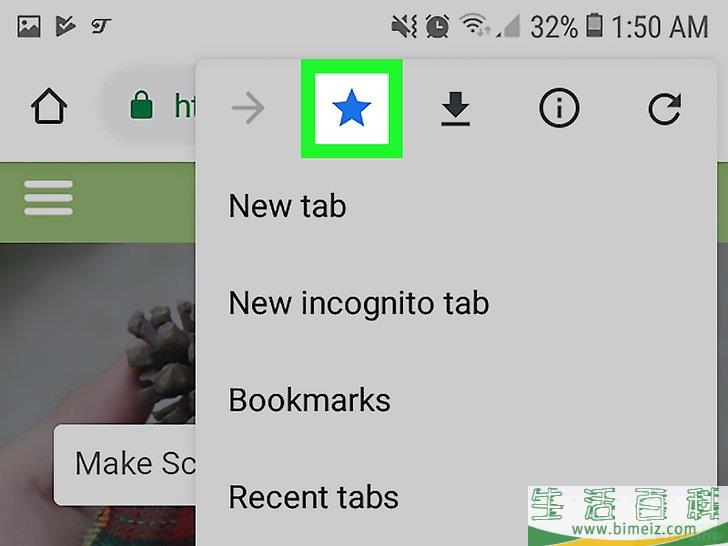
5添加书签。 你可以使用书签功能保存日后想要再次浏览的网站链接。
- 打开某个网站,点按右上角的
⁝ ,点按星星图标,就能把它添加到书签。
- 点按
⁝ ,选择
书签 ,就能查看所有书签。如果地址栏在底部,那就点按星星图标来打开标签。
- 点按某个书签来浏览有关网站。
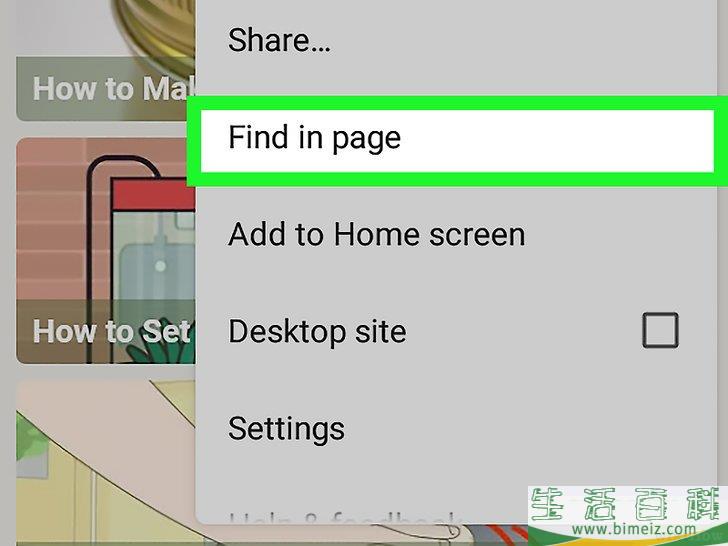
6在网页里进行搜索。 使用“查找”功能在网站里搜索某个字词或词组。如果你想要在网页上搜索特定的字词或句子,可以按照下面的怎么使用谷歌浏览器的方法做:
- 点按
⁝ ,选择
在网页内查找 。
- 输入你想查找的字词。Chrome会高亮标记所有匹配的结果。
- 使用“查找”框里的箭头浏览所有匹配的结果。 广告
上一篇:怎么联系Google
下一篇:怎么删除亚马逊账户







